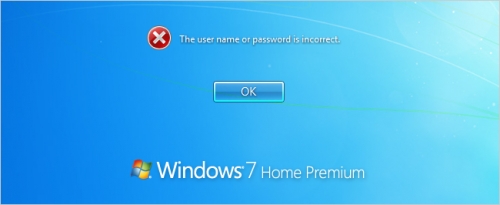بهترین راهکارهای ریست پسورد فراموش شده ویندوز7 و 8
ابتدا CD/DVD ویندوز را در کامپیوتر و یا لپ تاپ خود قرار دهید و سپس بوت را از CD/DVD تنظیم نمایید.
نکته1 : برای بوت کردن از CD/DVD ، بعد از روشن شدن کامپیوتر به طور مکرر دکمهF12 را زده تا یک منو ظاهر شود حالا CD/DVD-ROM را انتخاب کنید ( یا گزینه ای شبیه به این)
نکته2 : علت بوت کردن از روی CD/DVD این است که اگر از داخل ویندوز مراحل بعد را انتخاب کنید فایل سیستمی system (که در ادامه توضیح خواهیم داد) در حال استفاده است و ادامه کار با مشکل مواجه میشود.
- پس از بوت شدن دستگاه از روی CD/DVD در صفحه install Windows دکمه Next را زده و در پنجره بعدی گزینه repair you computer را انتخاب کنید ( تصویر زیر)
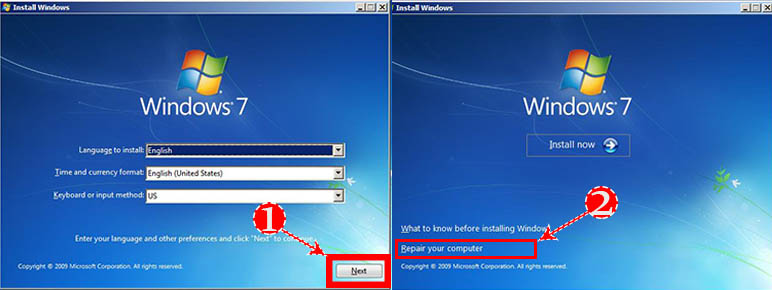
- کمی صبر کنید تا صفحه system recovery option باز شود.
- پس از انتخاب سیستم عامل، دکمه Next را زده
- در این صفحه برروی گزینه command prompt کلیک کنید تا پنجره مربوط به CMD باز شود.
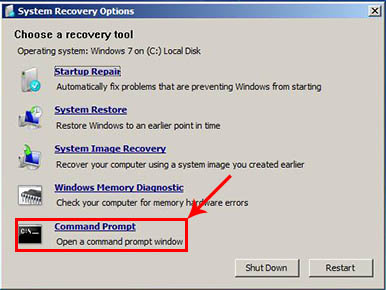
اما در ویندوز 8 پس از کلیک برروی repair you computer در پنجره choose an option میبایست برروی گزینه Troubleshoot کلیک نمایید.
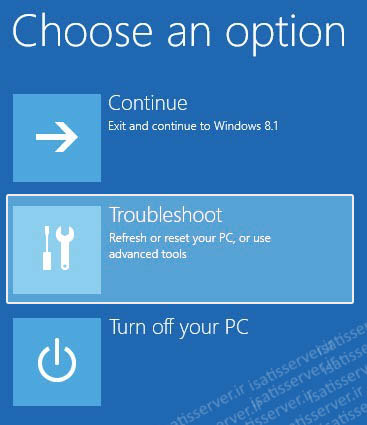
- سپس در پنجره Troubleshoot برروی گزینه Advanced Options کلیک نمایید
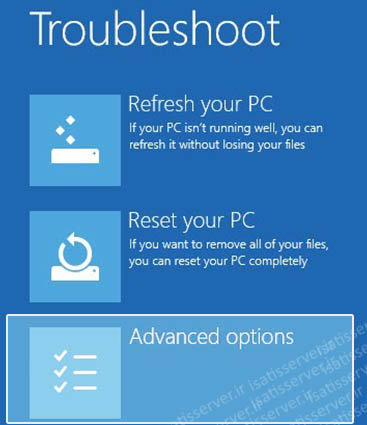
- سرانجام در قسمت Advanced Options برروی Command Prompt کلیک کرده تا پنجره برنامه cmd باز شود.
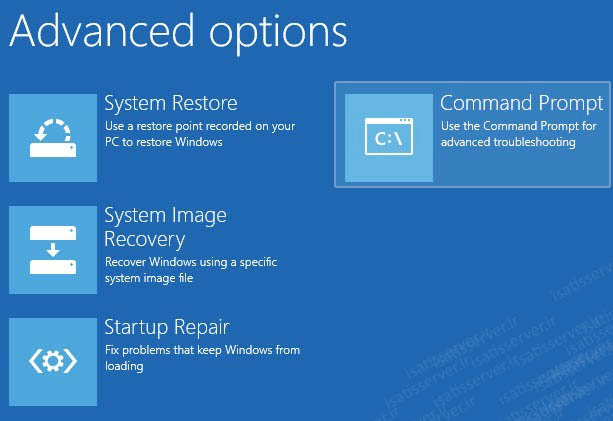
در ادامه 2 روش ریست کردن پسورد ویندوز را شرح خواهیم داد:
1- ریست پسورد از طریق ویرایش رجیستری
2- ریست پسورد از طریق جایگزین کردن Sticky با CMD
ریست پسورد از طریق ویرایش رجیستری
1- در پنجره CMD در محیط system recovery option که در ابتدا ☝️ آموزش نحوه باز کردن آنرا شرح داده ایم، عبارت regedit را تایپ نموده و کلیک enter را فشار دهید تا پنجره مربوط به رجیستری ویندوز بازشود.
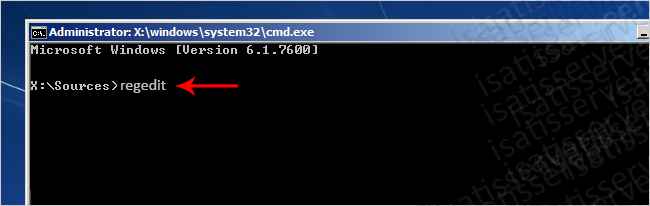
2- در ستون چپ پنجره رجیستری، HKey_Local_Machine را انتخاب کنید.
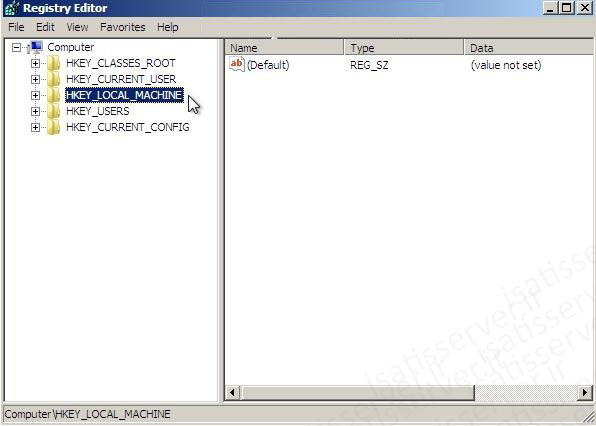
3- حال از منوی File گزینه Load Hive را کلیک کنید
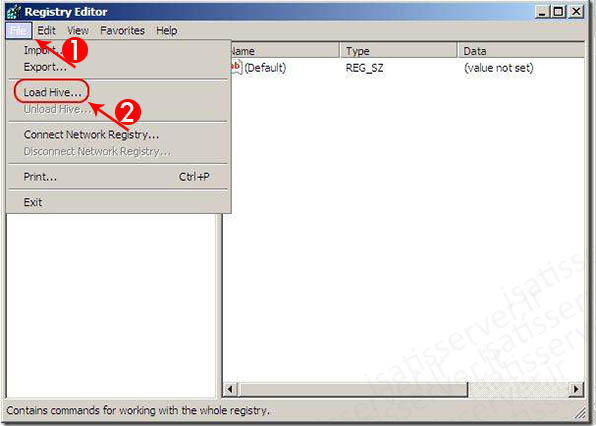
4- به مسیر d:\windows\system32\config\ بروید و فایل system را انتخاب کرده و دکمه open را کلیک کنید. (در این آموزش ویندوز ما در درایو D نصب شده است احتمالا برای شما در درایو C و یا درایو دیگری باشد)
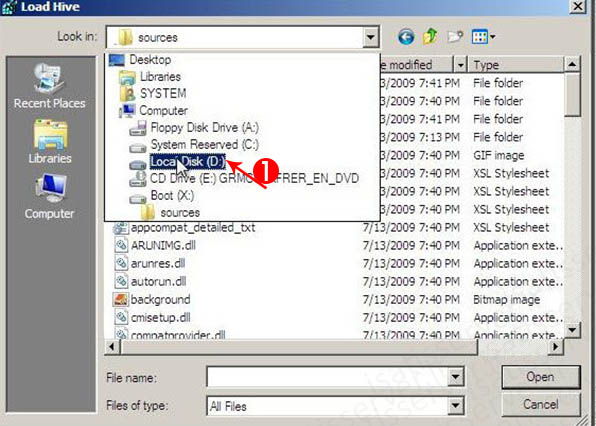
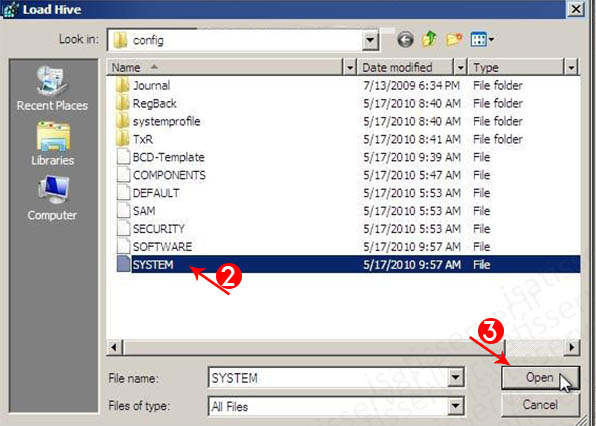
5- در پنجره Load Hive در قسمت Key name یک نام دلخواه وارد نمایید (ما در اینجا 123 را درج کرده ایم)
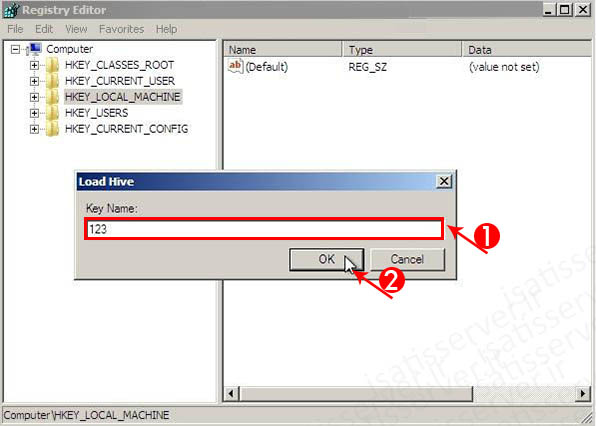
6- در ستون سمت چپ برروی Key، 123 کلیک کرده تا زیرمجموعه باز شود، سپس برروی seup کلیک کرده و در پنجره سمت را پارامتر زیر را پیدا کرده و مقادیر آنها را تغییر دهید
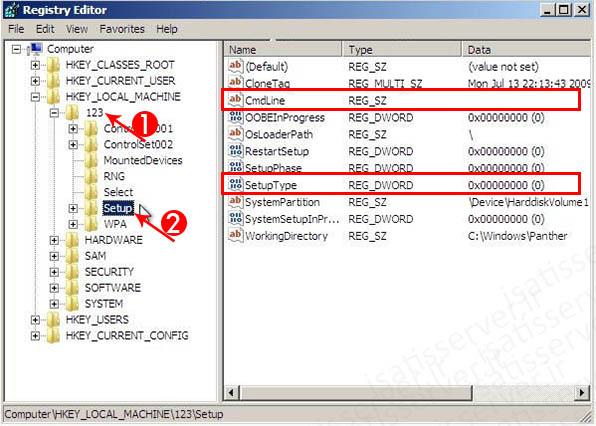
- در صفحه سمت راست برروی setupType راست کلیک کرده و گزینه modify را انتخاب نمایید و سپس مقدار 2 را در قسمت value data وارد نمایید و ok کنید.
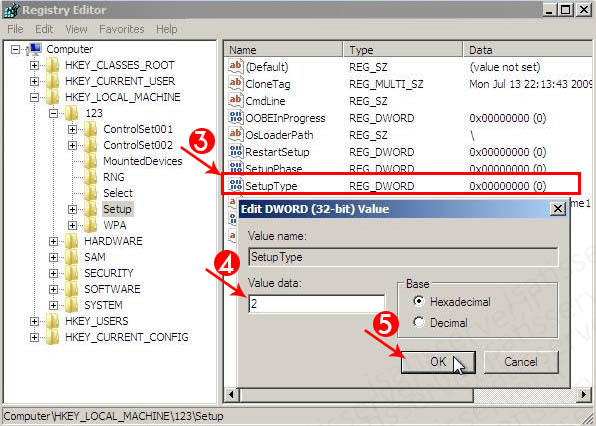
- مجدد در صفحه سمت راست برروی cmdLine راست کلیک کرده و گزینه modify را انتخاب نمایید و سپس عبارت cmd.exe را در قسمت value data وارد نمایید و ok کنید.
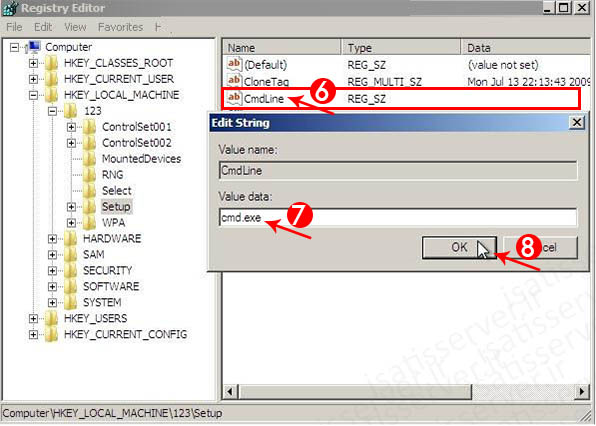
7- از منوی File برروی Exit کلیک کنید تا پنجره رجیستری بسته شود، سپس در CMD، عبارت regedit را وارد کرده و enter را بزنید تا پنجره مربوط به رجیستری مجدد باز شود.
8- در ستون سمت چپ HKEY_LOCAL_MACHINE را انتخاب کرده و زیرمجموعه آنرا باز کنید و برروی کلید 123 که قبلا ایجاد کرده بودیم کلیک نمایید و از منوی File گزینه Unload Hive را انتخاب نمایید و در پاسخ به سوال پرسیده شده دکمه Yes را کلیک نمایید.
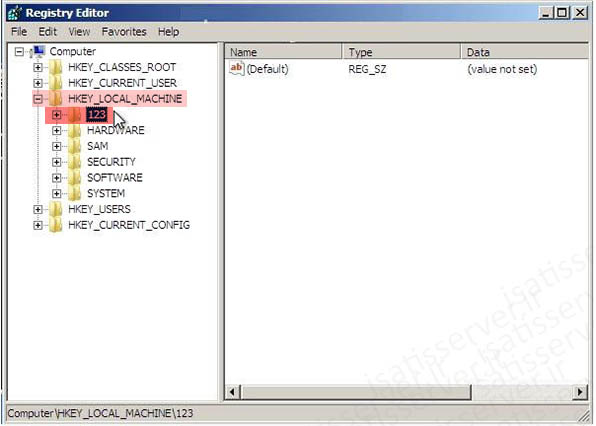
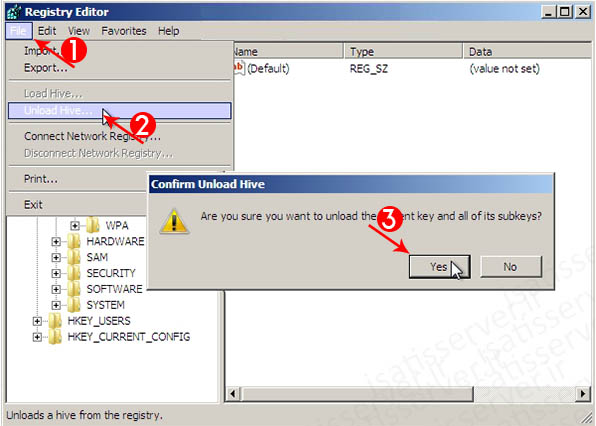
9- حالا پنجره رجیستری را ببندید و همچنین CMD و CD/DVD ویندوز را از دستگاه خارج کرده و سیستم را ریستارت نمایید تا ویندوز از هارد بوت شود.
10- پس از بوت شدن ویندوز با یک پنجره CMD مشاهده می نمایید. در CMD دستور زیر را تایپ کرده و enter بزنید.
net user administrator isatisserver
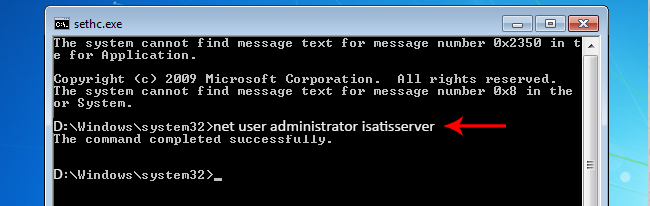
با استفاده از دستور بالا شما پسورد کاربری administrator را به isatisserver تغییر داده اید
در این دستور میتوانید بجای administrator، نام کاربری که رمزش آنرا فراموش کردیم وارد کنید و بجای isatisserver ، رمز دلخواه خود را وارد کرده و enter را بزنید و از CMD خارج شده و با زدن password خواهید دید که رمز تغییر کرده است.
تذکر: بین administrator و isatisserver فاصله وجود دارد.
ریست پسورد از طریق جایگزین کردن Sticky با CMD
هنگام Log in کردن اگر 5 بار Shift را فشار دهیم Sticky باز میشود در این روش ما قصد داریم با استفاده از محیط Command Prompt رمز را عوض کنیم و باید با یک سری دستور، Sticky را با CMD عوض کنیم که اگر 5 بار Shift را فشار دهیم در محیط Log in برنامه CMD باز شود و رمز را عوض می کنیم .
1- در پنجره CMD در محیط system recovery option که در ابتدا ☝️ آموزش نحوه باز کردن آنرا شرح داده ایم، با تایپ دستور زیر باید از Sticky کپی بگیریم :
copy c:\windows\system32\sethc.exe c:
سپس با دستور زیر باید CMD را با Sticky جایگزین کنیم :
copy /y c:\windows\system32\cmd.exe c:\windows\system32\sethc.exe
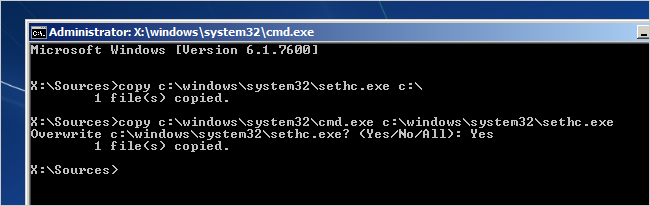
2- سپس از محیط CMD خارج شده و سیستم را Restart می کنیم (CD/DVD ویندوز را خارج میکنیم)، هنگامی که ویندوز بالا آمد، درصفحهLog in ، 5 بار دکمه Shift را فشار می دهیم تا CMD باز شود و سپس دستور زیر را تایپ کرده تا پسورد جدید به یوزر مورد نظر دهیم:
net user administrator isatisserver
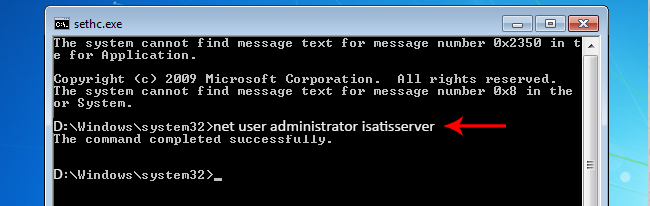
با استفاده از دستور بالا شما پسورد کاربری administrator را به isatisserver تغییر داده اید
در این دستور میتوانید بجای administrator، نام کاربری که رمزش آنرا فراموش کردیم وارد کنید و بجای isatisserver ، رمز دلخواه خود را وارد کرده و enter را بزنید و از CMD خارج شده و با زدن password خواهید دید که رمز تغییر کرده است.
تذکر: بین administrator و isatisserver فاصله وجود دارد.
موفق باشید.